
webサイトの画面設計(ワイヤーフレーム)をXDを使って作っています。その際によく使う拡張機能であるプラグインを紹介します。

Notionのページの表示を拡大・縮小する方法です。Notionのメニューに見当たりませんが、キーボードのショートカットで実現できます。

Adobe XDでテキストの背景に色を敷く方法を紹介します。その際テキストの分量に応じサイズを自動で可変するように設定しておくことができます。

Notionのページ間にリンクを貼る方法を紹介します。リンク元のページから設定しようとすると結構リンク先ページを探すのが面倒なので、リンク先ページでそのリンク先URLを取得してから埋め込むという方法がおすすめです。


Googleドライブに含まれる「Jamboard」というホワイトボードwebアプリを紹介します。必要十分の機能で無料!
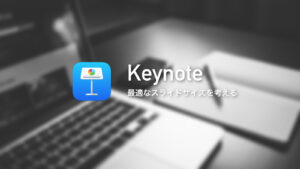
Keynoteのスライドサイズ設定について解説します。オンラインのリモート会議で画面をそのまま共有する場合、A4の用紙に印刷する場合の最適設定を紹介します。
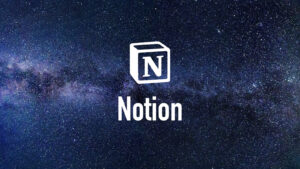
機能ノートデータベースのNotionに表示する要素として新たにシンプルなテーブル表示が追加されました。インラインデータベースに変換することも出来るので、ページ編集の可能性がさらに高まりました。
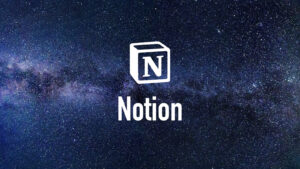
Notionの用途は人それぞれで無限のバリエーションがある、と言ってしまえばそれまでなのですが、Notionを使ってみようかな、という人にとってはイメージが湧かないかもしれないでのWebプロデューサーである私の利用方法・用途をざっと紹介します。

Mac OSがMontereyになり、iPhone、iPadの画面を直接MacにAirPlay出力できるようになりました。そのやり方を紹介します。と言っても簡単ですけども。このスマホ画面はZOOM等のweb会議でもそのまま共有することができます。便利。

Keynoteを使ったオンラインプレゼン。ウィンドウの使い方を変えると色々効率的です。ポイントはプレゼンテーションや発表者ノートのウィンドウ表示。そうすることでプレゼンテーションに使うその他資料を表示するときもアタフタすることなくスムーズな連携ができ、外部モニタを有効に活用できます。

Notionがようやく日本語のUI表示に対応しました。さほど英語の表示に困っていたということではないですが、より馴染みやすくなったのではないでしょうか。特におかしな翻訳や表示崩れもなさそうです。

たぐと申します。東京のWeb制作会社でプロデューサーをしています。 今回は、人気のノートアプリCraftのバージョンが1.7に上がり、テーブル(表)を表示・編集する機能が追加されたので、そちらを紹介し…

Appleのプレゼンテーションソフトがアップデートされ、「ライブ映像表示機能」が追加されました。この機能を使うと、オンラインプレゼンテーション時、Keynoteのプレゼンテーション画面上に、Macのカメラによるライブ映像を表示しておけます。
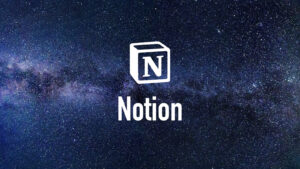
Notionのページを別アカウントにコピーする方法をお知らせします。単純にドラッグアンドドロップできるわけではありませんので少し複雑かもです。Notionの複数アカウントを使い分ける人にとってはそれなりに利用頻度は高いはず。
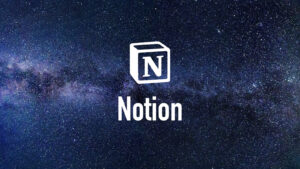
今回はNotionを使った日記の書き方、記録の仕方について説明します。・・・とは言ってもカレンダービューにしてページを作っていくだけ。シンプルです。

Notionのページを更新した際に、その通知をSlackに飛ばす方法を紹介します。やり方は簡単、機能をONにして、通知先のSlackチャンネルを指定するだけ。会社やチームでNotionを使う場合に威力を発揮します。

Mac、iPad、iPhoneに対応したノートアプリCraftを紹介します。大人気のノートアプリNotionに似た点が多いですが、Craftならではのわかりやすさ、UIの美しさが特長です。日本語化もされているので用途によってはNotionから乗り換える人も増えるかもですね。

Macのファイル操作・ファイル転送アプリForklift3を使って、ファイル名を一括置換する方法を紹介します。Mac標準のFinderでも似たようなことは可能ですが、Forklift3の方が高機能、かつ、複数の設定を同時に実行することができます。

Web会議を進めるにあたって注意しておいた方が良いこと、マナーとして押さえておいた方が良いこと、事前に準備しておいた方がよいことを10点にまとめました。